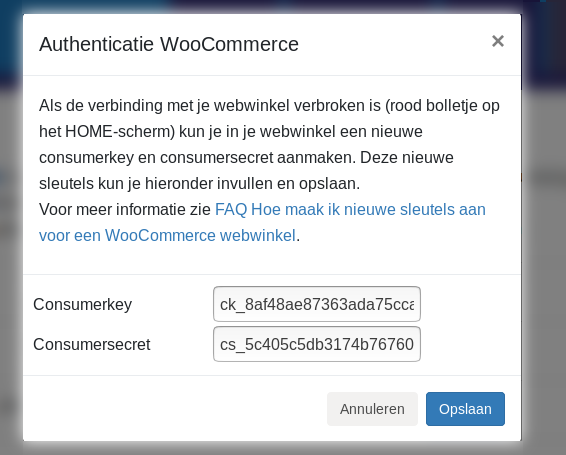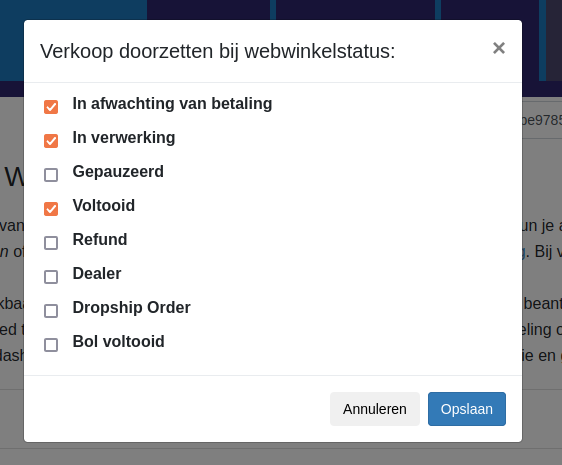1.Inleiding
Dit is de handleiding voor de koppeling tussen Woocommerce en .
- Deze koppeling is een financiële koppeling. Het is geen logistieke koppeling. De koppeling is niet geschikt voor het bijwerken van klanten in , het printen van pakbonnen of het synchroniseren van producten/voorraad.
- Deze koppeling vervangt niet het werk van de boekhouder. Deze koppeling bespaart tijd omdat je niet meer hoeft over te tikken. De boekhouder is nog steeds nodig voor advies, kennis en controle.
- Wij doen ons uiterste best de handleidingen uptodate te houden. Aan de inhoud van deze handleiding kunnen geen rechten worden ontleend. We waarderen klant feedback om de handleidingen nog beter te maken.
- Tip: Andere klanten met deze koppeling hebben veel gehad aan de tips in de FAQ voor Woocommerce en in de FAQ voor .
Het installeren van de koppeling begint met het aanmelden voor een proefperiode, via onze koppelingen-pagina. Na aanmelding, ontvang je een e-mail met daarin een installatie-url en inloggegevens. Met deze installatie-url, start je de installatie van de koppeling. De installatie is voltooid als beide bolletjes van de verbinding op groen staan, en de instellingen in tabblad Configuratie ingevuld en opgeslagen zijn.
Er is een proefperiode van 30 dagen. Wil je nog een koppeling installeren, dan kan dat op dezelfde manier. Zorg er wel voor dat je uit het dashboard van koppeling bent uitgelogd, en start de nieuwe installatie bij voorkeur in een incognito browser.
Aan het einde van de proefperiode danwel abonnementsperiode, wordt de koppeling niet automatisch verlengd. Het aanbod voor een 1-jarig abonnement danwel verlenging ervan, ontvang je aan het einde van deze periode per e-mail. Je kunt de verlenging bevestigen door gebruik te maken van de betaallink in die mail.
Wil je tussentijds de koppeling beeindigen? Stuur ons dan een e-mail met daarin het verzoek en de licentiesleutel. Wij kunnen koppelingen alleen per huidige datum voor u stopzetten, niet op een toekomstige datum.
Stap je over naar een ander webwinkel-/boekhoudsysteem, en wil je daarmee opnieuw een koppeling? In deze faq leggen we dat uit.
We adviseren je bij de-installatie van de koppeling de consumerkey en consumersecret in Woocommerce in te trekken.
2.Hoe de koppeling werkt
Nieuwe bestellingen uit je webwinkel worden minimaal eenmaal per uur opgehaald. Indien webhooks zijn ingeschakeld in de Woocommerce webwinkel, worden bestellingen real-time opgehaald. Daarnaast worden iedere nacht de bestellingen bekeken die eerder zijn opgehaald en die nog niet zijn doorgestuurd naar je boekhoudsysteem. Voor meer details zie de FAQ.
Lees meer Hoe de koppeling werkt .... Lees minder Hoe de koppeling werkt ....
Aan het begin van de verwerking van een bestelling voeren we een aantal controles op de Woocommerce bestelling uit:
- Er wordt gecontroleerd of het totaal van de Woocommerce bestelling gelijk is aan de som van de bedragen in de bestelregels plus het bedrag aan verzendkosten.
- Is de bestelling een ICP bestelling dan wordt het BTW nummer gecontroleerd.
- Er wordt gecontroleerd of voor de BTW in iedere regel een overeenkomstige BTW code in bestaat.
- Er wordt gecontroleerd of de bestelling niet eerder is doorgezet.
Nadat de bestelling is doorgestuurd en een succesmelding van is ontvangen wordt de bestelling als afgehandeld aangemerkt. De Woocommerce bestelling verschijnt bij tab Rapportage op het dashboard. Geeft een foutmelding terug bij het verwerken van de bestelling dan verschijnt de bestelling bij tab Fouten op het dashboard. Via de gele knop Meer info is meer informatie over het probleem te vinden. Via de rode knop Meld probleem kan de bestelling met alle noodzakelijke gegevens heel gemakkelijk bij ons aangemeld worden nadat je zelf het probleem hebt proberen op te lossen. Is het probleem opgelost dan kan in sommige situaties de bestellingen opnieuw worden doorgezet met de blauwe Verwerk knop.
Gegevens
Informatie over de gegevens die doorgezet worden is te vinden in de sectie Day-to-day: Naar verderop in de handleiding.
3.Nodig: WooCommerce sleutels
Ga vervolgens naar het tabblad REST API en klik op “Add key” om nieuwe sleutels toe te voegen.

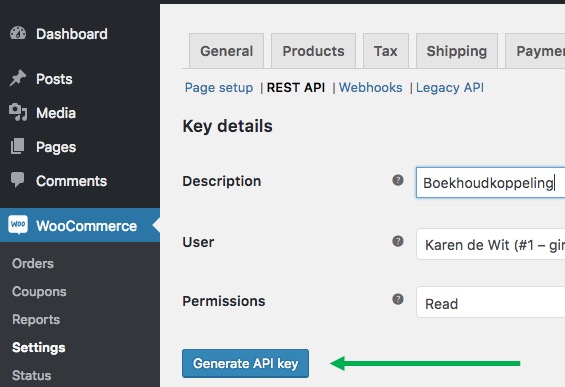
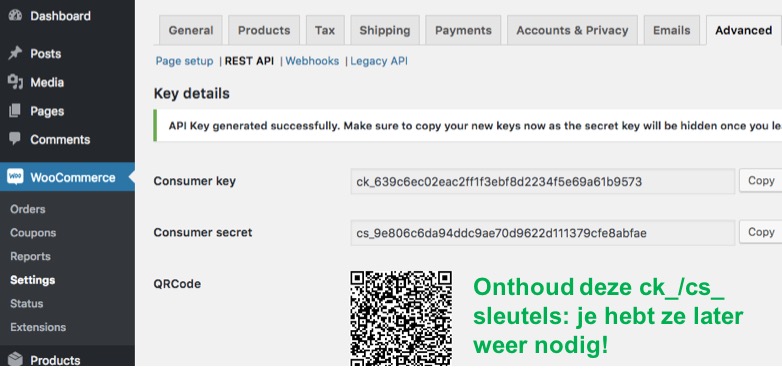
De laatste paragraaf uit dit hoofdstuk "WooCommerce Sleutels", is alleen nodig indien je real-time orders wilt doorzetten naast de reguliere batch. Indien je deze subsectie overslaat worden je bestellingen vanuit WooCommerce, na installatie van de koppeling in het volgende hoofdstuk, nog steeds op batch niveau regelmatig en automatisch overgezet.
Om de webhook te maken, klik je binnen het hoofd tabblad "Advanced” op tabje “Webhooks” en daar op de knop ”Add webhook".

In het scherm dat nu geopend is, vul je de gevraagde informatie in. Geef een goede beschrijving van de naam van de webhook. De Status dient "active" te zijn. Bij het derde veld vul je in wanneer de webhook wordt geactiveerd. Wij adviseren hier "Order updated" (Nederlands "Order gewijzigd) te kiezen.
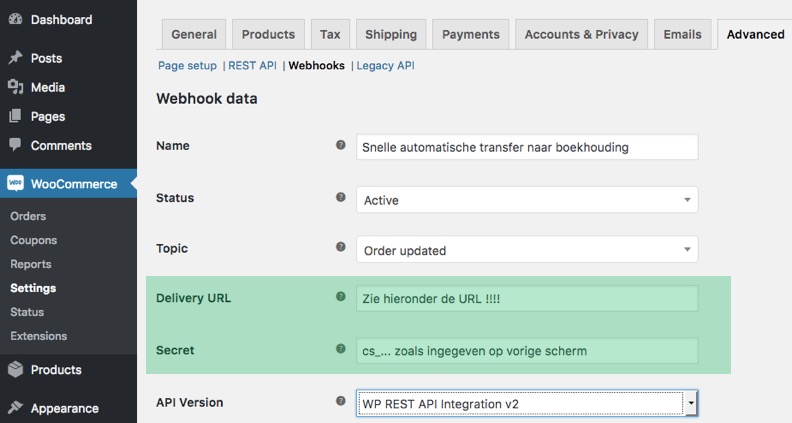
Bij “Delivery URL" vul je in: https://interface.cloudinvoice.company/api/v1/servlet/woocommerce/webhook.php?licensekey=UWLICENTIESLEUTEL
waarbij "UWLICENTIESLEUTEL" uiteraard je eigen specifieke webwinkelfacturen.nl licentiesleutel is die je hebt gekregen in je e-mail bevestiging van de koppeling (32 letter/cijfer combinatie). Bij de secret vul je de WooCommerce consumersecret in zoals gegenereerd in het begin van deze paragraaf. Tot slot dien je de configuratie op te slaan (save webhook).
Indien je later ooit de Webhooks zou willen de-activeren, ga je binnen "Advanced” tab naar subtab "Webhooks" en kiest voor die specifieke webhook "delete permanently”.
4.Nodig: Offective API sleutel
Om de koppeling met je Offective account te leggen dien je een API sleutel aan te maken. Een API sleutel is een geheime sleutel waarmee de koppeling geautoriseerd is om uit je Offective account te lezen en bijv debiteuren en bestellingen toe te voegen aan je account. Eigenlijk is een API sleutel een speciaal wachtwoord voor de koppeling.
Offective heeft een goede uitleg hoe je de API sleutel aanmaakt, inclusief de kosten die daarbij komen kijken. Deze video vind je hier: https://www.offective.nl/online-administratie-software/api/.De API-knop is terug te vinden in de *module Beheer* onder*Instellingen* en dan *tabblad API*. De gebruiker dient wel eerst uit te loggen en dan weer in te loggen voordat de nieuwe functies zichtbaar zijn. Welk contract je nodig hebt is afhankelijk van het aantal bestellingen in je winkel / webwinkel. Je kunt met een laag contract beginnen en het bij problemen omhoog brengen. Verkopen die niet worden doorgezet vanwege de limieten komen in het dashboard van de koppeling te staan, in de foutenrij. Je kunt ze daarna gewoon doorzetten, dus je raakt niets kwijt mochten de API limieten te laag zijn.
5.Installatie
Het installeren van de koppeling begint met het aanmelden voor een proefperiode, via onze koppelingen-pagina. Na aanmelding, ontvang je een e-mail met daarin een installatie-url en inloggegevens. Met deze installatie-url, start je de installatie van de koppeling.
Het activeren van de koppeling bestaat uit drie stappen:
1. Het leggen van de connectie met de WooCommerce webwinkel. Via deze stap autoriseer je de koppeling om de gegevens uit jullie webwinkel te lezen.
2. Het leggen van de connectie met . Hiermee autoriseer je de koppeling transacties naar jullie administratie te schrijven en informatie te lezen.
3. De configuratie zelf.
De connectie met de Woocommerce webwinkel gebeurt via de Clientkey en Clientsecret die je in een vorige sectie hebt aangemaakt. Klik op de rode Connect knop naast Woocommerce en vul de Clientkey en Clientsecret in in het popup-window. Als de connectie correct gelegd is dan wordt het bolletje groen. Is de connectie niet gelegd dan is dit de faq voor troubleshooting.
6.Day-to-day: Vanuit WooCommerce
Bestellingen die worden opgehaald en een andere status hebben dan 1 van de gekozen opties, worden de daaropvolgende nacht automatisch alsnog doorgezet als zij 1 van de gekozen opties hebben gekregen in Woocommerce.
* Technisch: Het gaat hier om de velden [total], [total_tax], [subtotal], [subtotal_tax] en [taxes] per bestelregel in [line_items].
- De velden [total] en [total_tax] bevatten het regelbedrag excl BTW en het BTW bedrag na korting in twee decimalen
- De velden [subtotal] en [subtotal_tax] bevatten het regelbedrag excl BTW en het BTW bedrag voor korting in twee decimalen.
- Het veld [taxes] bevat dezelfde bedragen maar dan in vier decimalen. De koppeling gebruikt de waarden in [taxes] voor de BTW berekening.
Let op: De koppeling gaat 30 dagen terug in de tijd op retouren op te halen. Retouren die later binnen komen kan de koppeling niet meenemen. Ook zet de koppeling een refund alleen door als de koppeling eerder de bestelling waar de refund betrekking op heeft, heeft doorgezet. Tot slot zet de koppeling alleen volledige refunds door. Gedeeltelijke refunds worden niet doorgezet. Voor meer informatie zie de FAQ
Let speciaal op velden die via een plugin binnen komen. Er is een behoorlijke kans dat de koppelingen deze velden niet meenemen. Bijvoorbeeld bij plugins voor kortingen komen de bedragen niet goed door in de bestelling en kan de bestelling niet doorgezet worden.
7.Day-to-day: Naar Offective
De bestellingen uit de webwinkel worden doorgestuurd naar Offective als bestellingen. Deze bestellingen worden vervolgens in het Offective boekhoudsysteem verder verwerkt. De referentie in de bestelling is de link naar de factuur of bestelling in de webwinkel.
Naast de bestellingen maakt de koppeling ook debiteuren en producten aan. Er vindt wel eerst een controle plaats of de debiteur of het product al aanwezig is in Offective. Voor de debiteur wordt hiervoor het emailadres gebruikt. Voor het product de SKU, EAN of het artikelnummer van het product.
8.Support
Lees meer Support .... Lees minder Support ....

Overige vragen en opmerkingen kun je sturen naar webcare@webwinkelfacturen.nl. Voor een snelle beantwoording graag altijd de licentiesleutel en zoveel mogelijk informatie sturen. Dus loop je vast bij de installatie geef dan aan waar je vastloopt. En als er een foutmelding is, die natuurlijk ook. Ontbreken er volgens jou bestellingen, graag nummer en datum doorgeven. Dan kunnen wij heel gericht gaan zoeken en je antwoorden wat er aan de hand is.